几何画板怎么制作分段函数图像?
发布时间:2017-07-11 13:54:45 作者:佚名  我要评论
我要评论
几何画板怎么制作分段函数图像?几何画板绘制函数图像很简单,今天我们就来看看使用几何画板制作分段函数图像的教程,很简单,需要的朋友可以参考下
几何画板绘制几何图形是很方便的,当然制作分段函数图形也是很简单,详细的教程请看下文介绍。
1、先看一个实例,画出如图所示的分段函数的图象,首先单击自定义工具,选择迷你坐标系无参版。

2、在作图区域画一个迷你坐标系,分别单击箭头和初始化按钮,然后单击隐藏坐标系控制点,现在可以开始画图了。

3、单击绘图菜单,选择绘制新函数,弹出小窗口。输入函数表达式,单击确定。

4、这样画出来是一条完整的抛物线,如何限制它的范围呢?选中抛物线,右击选择属性,绘图,把显示箭头的勾去掉。输入取值范围,确定。这样就画好了一段图象。

5、另一段的图象画法也类似,只要重复以上的两个步骤就可以完成,先输入表达式,确定。

6、同样的,要限制它的取值范围,这样才能画出满足题意的分段函数的图象。

7、画完后,可以截图使用,也可以保存为几何画板文件,供以后编辑使用。

以上就是几何画板的使用方法,只是以制作分段函数为例的简单教程。我们还有很多相关教程,请继续关注脚本之家。
相关推荐:
相关文章
 几何画板怎么绘制频数分布直方图?几何画板中想要绘制一个直方图,该怎么绘制呢《这需要使用网格线来完成,下面我们就来看看详细的教程,需要的朋友可以参考下2017-07-10
几何画板怎么绘制频数分布直方图?几何画板中想要绘制一个直方图,该怎么绘制呢《这需要使用网格线来完成,下面我们就来看看详细的教程,需要的朋友可以参考下2017-07-10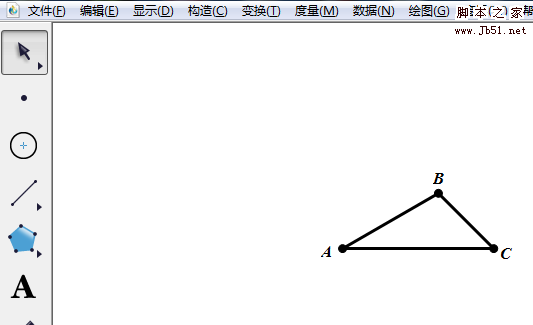 几何画板怎么绘制指定长度的线段或角度?几何画板中想要画一个指定长度的线段,或者指定角度的角,该怎么绘制呢?下面我们就来看看详细的教程,需要的朋友可以参考下2017-07-04
几何画板怎么绘制指定长度的线段或角度?几何画板中想要画一个指定长度的线段,或者指定角度的角,该怎么绘制呢?下面我们就来看看详细的教程,需要的朋友可以参考下2017-07-04 几何画板怎么绘制图形的阴影部分?几何画板在绘制图形的时候,想要给图形添加阴影,该怎么添加呢?下面我们就来看看详细的教程,需要的朋友可以参考下2017-07-04
几何画板怎么绘制图形的阴影部分?几何画板在绘制图形的时候,想要给图形添加阴影,该怎么添加呢?下面我们就来看看详细的教程,需要的朋友可以参考下2017-07-04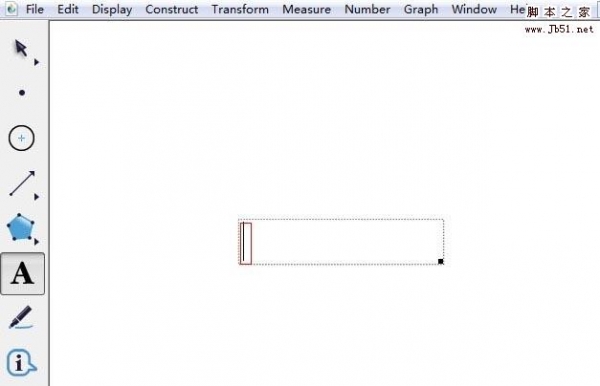 几何画板绝对值命令怎么使用?几何画板中想要计算带有绝对值的数据,该怎么计算呢?下面我们就来看看几何画板中绝对值的使用方法,需要的朋友可以参考下2017-05-09
几何画板绝对值命令怎么使用?几何画板中想要计算带有绝对值的数据,该怎么计算呢?下面我们就来看看几何画板中绝对值的使用方法,需要的朋友可以参考下2017-05-09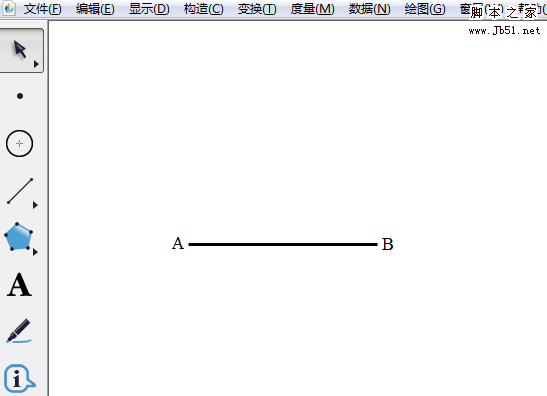 几何画板怎么画指定长度的线段?几何画板中想要画一条5cm长度的线段,该怎么画呢?下面我们就来看看详细的绘制方法,很简单,需要的朋友可以参考下2017-05-08
几何画板怎么画指定长度的线段?几何画板中想要画一条5cm长度的线段,该怎么画呢?下面我们就来看看详细的绘制方法,很简单,需要的朋友可以参考下2017-05-08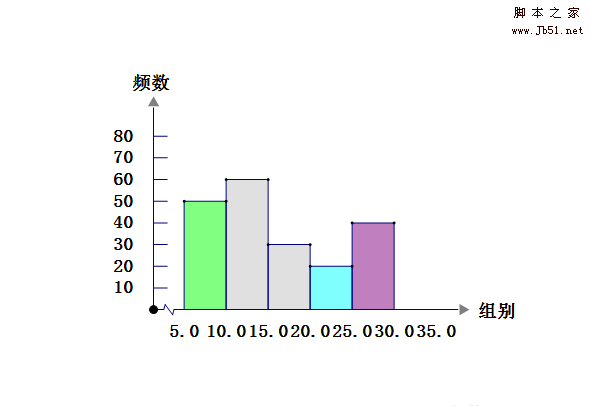 几何画板怎么绘制频率分布直方图?我们之前分享过使用excel绘制直方图的方法,今天我们就来看看使用几何画板绘制直方图的教程,需要的朋友可以参考下2017-04-23
几何画板怎么绘制频率分布直方图?我们之前分享过使用excel绘制直方图的方法,今天我们就来看看使用几何画板绘制直方图的教程,需要的朋友可以参考下2017-04-23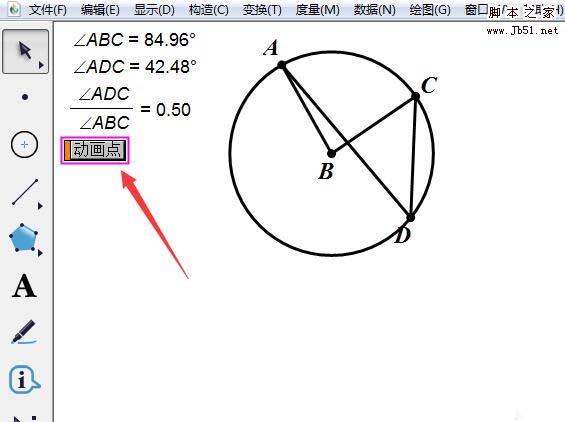 几何画板怎么演示圆周角定理动画?几何画板演示动画效果很好,该怎么演示几何题中的圆周角定理问题呢?下面我们就来看看详细的教程,很简单,需要的朋友可以参考下2017-04-20
几何画板怎么演示圆周角定理动画?几何画板演示动画效果很好,该怎么演示几何题中的圆周角定理问题呢?下面我们就来看看详细的教程,很简单,需要的朋友可以参考下2017-04-20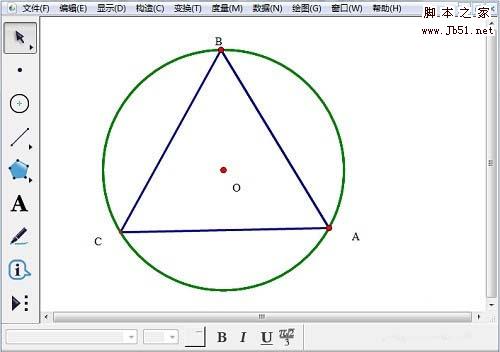 几何画板怎么画圆内接三角形?几何画板中想要画圆的内接三角形,该怎么画呢?下面我们就就来看看详细的教程,需要的朋友可以参考下2017-04-13
几何画板怎么画圆内接三角形?几何画板中想要画圆的内接三角形,该怎么画呢?下面我们就就来看看详细的教程,需要的朋友可以参考下2017-04-13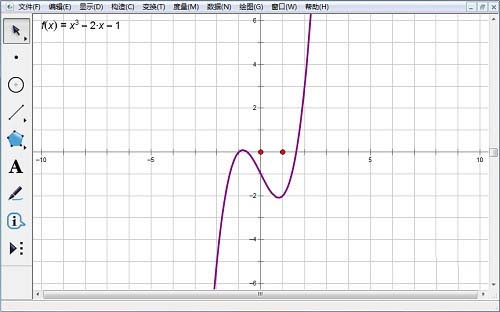 几何画板怎么绘制函数图像并设定函数定义域?几何画板中想要画函数图,该怎么画呢?下面我们就来看看几何画板设定函数定义域的方法,需要的朋友可以参考下2017-04-10
几何画板怎么绘制函数图像并设定函数定义域?几何画板中想要画函数图,该怎么画呢?下面我们就来看看几何画板设定函数定义域的方法,需要的朋友可以参考下2017-04-10 几何画板怎么画扇形阴影?几何画板中想要给扇形区域添加阴影效果,该怎么添加呢?下面我们就来看看使用几何画板画扇形阴影的教程,需要的朋友可以参考下2017-04-06
几何画板怎么画扇形阴影?几何画板中想要给扇形区域添加阴影效果,该怎么添加呢?下面我们就来看看使用几何画板画扇形阴影的教程,需要的朋友可以参考下2017-04-06


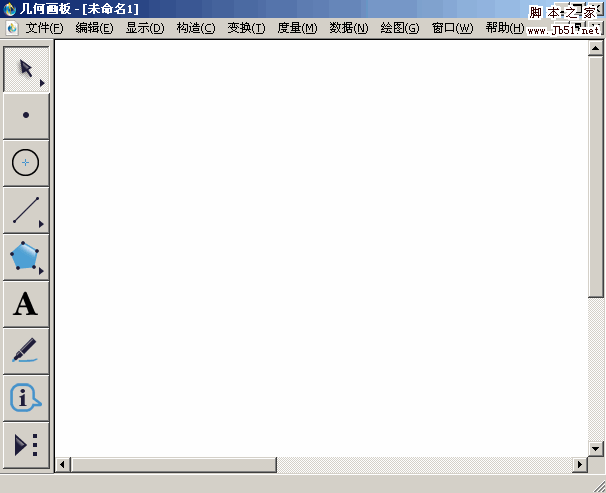

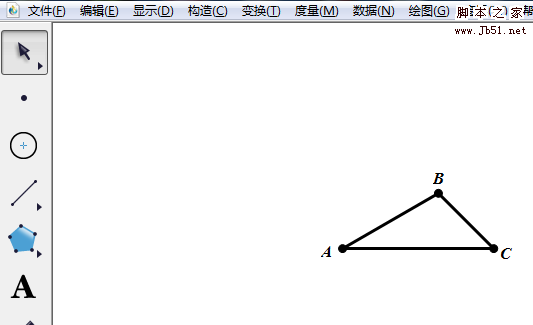

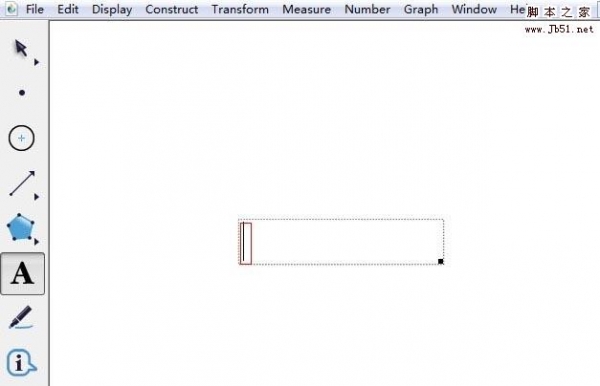
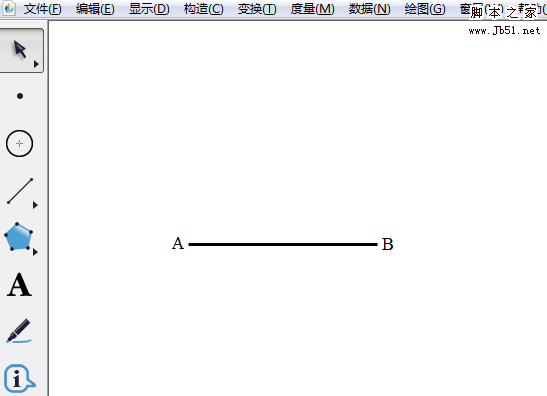
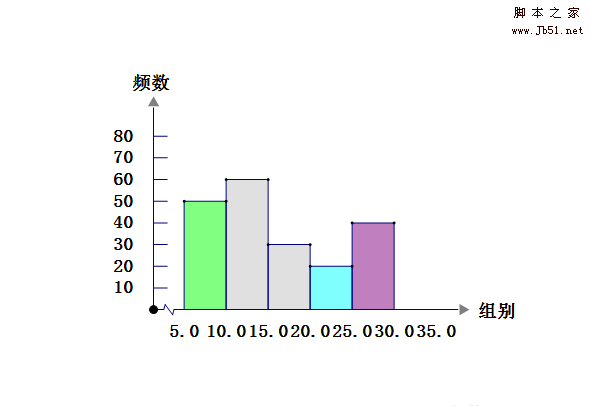
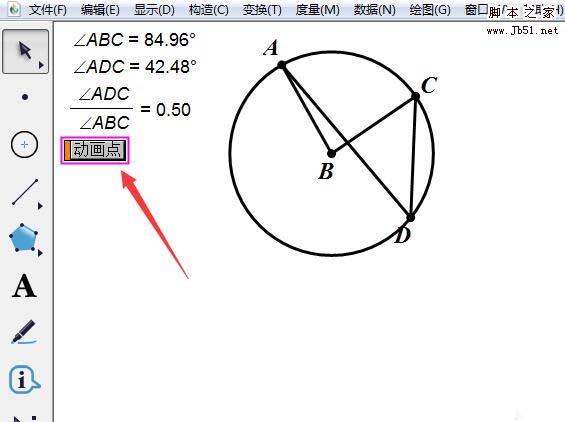
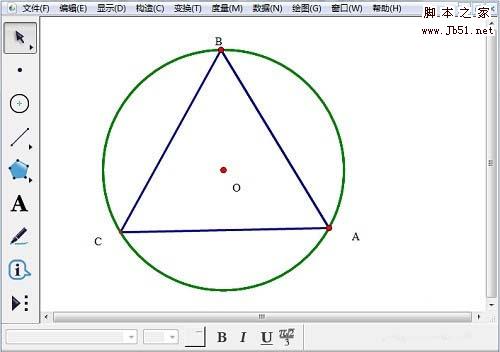
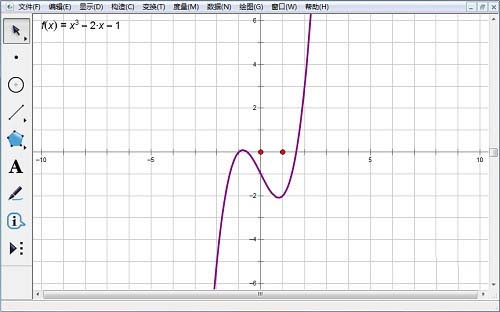

最新评论